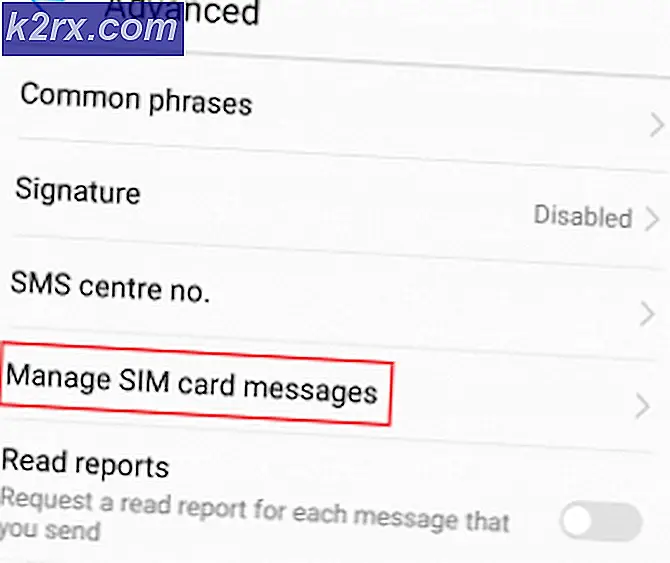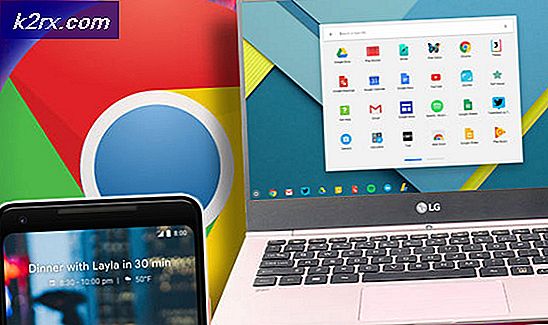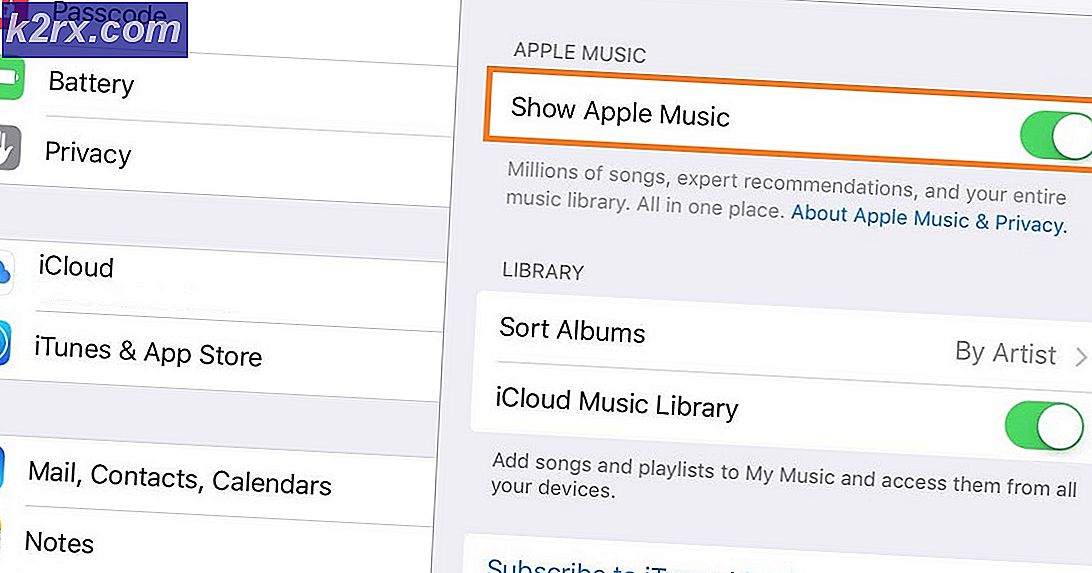FIX: Windows 10-update mislukt met foutcode 0x80070013
De 0x80070013- foutcode die u van Windows 10 ontvangt, geeft aan dat u een stuurprogramma probeert te installeren op uw computer dat al is geïnstalleerd of dat u een stuurprogramma installeert dat minder compatibel is met uw hardware dan het stuurprogramma dat u al hebt.
Nu dat je weet wat het is, kunnen we zien wat het doet als het gebeurt. De foutcode staat niet toe dat u updates op uw Windows 10-systeem installeert en zorgt ervoor dat Windows Update mislukt totdat u ermee omgaat. Aangezien uw systeem regelmatig moet worden bijgewerkt, is dit een probleem waar u zo snel mogelijk voor moet zorgen.
Hoewel fouten als deze u kunnen afschrikken, is er een redelijk eenvoudige oplossing waardoor deze fout verdwijnt en u kunt doorgaan met het bijwerken van uw systeem en dat is het handmatig opnieuw instellen van de Windows Update-componenten.
Reset handmatig uw Windows Update-componenten
Voor deze methode moet u een verhoogde opdrachtprompt gebruiken om de Windows Update-componenten opnieuw in te stellen. In Windows 10 kunt u het openen door tegelijkertijd op de Windows- en X- knoppen op uw toetsenbord te drukken. Je ziet een menu met opties. Zoek en selecteer Command Prompt (Admin). Als u een bericht voor Gebruikersaccountbeheer krijgt, drukt u op Ja om de verhoogde opdrachtprompt te laten starten. De opdrachten die u moet typen, moeten correct zijn, spelfouten zijn niet toegestaan, dus wees voorzichtig.
Eenmaal binnen de opdrachtprompt, is het eerste wat u moet doen het stoppen van het MSI-installatieprogramma, de Windows Update Services en de BITS. Hiertoe typt u de volgende opdrachten en drukt u na elke toets op Enter op uw toetsenbord. Als een van hen meer tijd nodig heeft om te voltooien, wees dan geduldig en wacht tot het is afgelopen voordat je de volgende kunt typen.
PRO TIP: Als het probleem zich voordoet met uw computer of een laptop / notebook, kunt u proberen de Reimage Plus-software te gebruiken die de opslagplaatsen kan scannen en corrupte en ontbrekende bestanden kan vervangen. Dit werkt in de meeste gevallen, waar het probleem is ontstaan door een systeembeschadiging. U kunt Reimage Plus downloaden door hier te klikkennet stop wuauserv
net stop cryptSvc
net stop bits
net stop msiserver
Nu de services zijn gestopt, moet u de naam van twee mappen wijzigen, namelijk de mappen Catroot2 en SoftwareDistribution . Omdat je al in een verhoogde opdrachtprompt bent, kun je ze vanaf daar ook hernoemen, gebruik gewoon de volgende commando's en druk na beide op Enter op het toetsenbord.
ren C: \ Windows \ System32 \ catroot2 Catroot2.old
ren C: \ Windows \ SoftwareDistribution SoftwareDistribution.old
Nadat we de mappen hebben hernoemd, is de volgende stap om de services die we eerder stopten opnieuw op te starten, zodat Windows Update kan blijven werken. Dit wordt, nogmaals, gedaan in de verhoogde opdrachtprompt, met de volgende commando's (vergeet Enter niet nadat je elke opdracht hebt getypt):
net start wuauserv
net start cryptSvc
net start bits
net start msiserver
Wat we tot nu toe hebben gedaan, heeft de Windows Update-componenten gereset en alle problemen weggenomen waarmee je te maken kreeg met Windows Update, evenals een aantal problemen die in de toekomst kunnen voorkomen. Als u klaar bent met de opdrachtprompt, kunt u deze sluiten door te tikken op Exit en op Enter te drukken , of door op de X- knop in de rechterbovenhoek te klikken.
Een belangrijke opmerking is om voorzichtig te zijn om de opdrachtprompt te starten in de beheerdersmodus, zoals eerder beschreven, want als u dat niet doet, wordt u een bericht Toegang krijgen geweigerd wanneer u probeert de mappen te hernoemen, en dat gaat niet in staat zijn om de 0x80070013 fout te herstellen.
Als je klaar bent met alles, kun je opnieuw proberen door te gaan met Windows Update. U zou nu helemaal geen problemen moeten hebben en u kunt uw systeem bijwerken met de nieuwste stabiliteits- en beveiligingspatches. De bovengenoemde methode zou u moeten helpen en u zou het gemakkelijk moeten kunnen doen, ongeacht uw technische kennis.
PRO TIP: Als het probleem zich voordoet met uw computer of een laptop / notebook, kunt u proberen de Reimage Plus-software te gebruiken die de opslagplaatsen kan scannen en corrupte en ontbrekende bestanden kan vervangen. Dit werkt in de meeste gevallen, waar het probleem is ontstaan door een systeembeschadiging. U kunt Reimage Plus downloaden door hier te klikken

![Huion Pen werkt niet [Fixes]](http://k2rx.com/img/101379/huion-pen-not-working-fixes-101379.jpg)